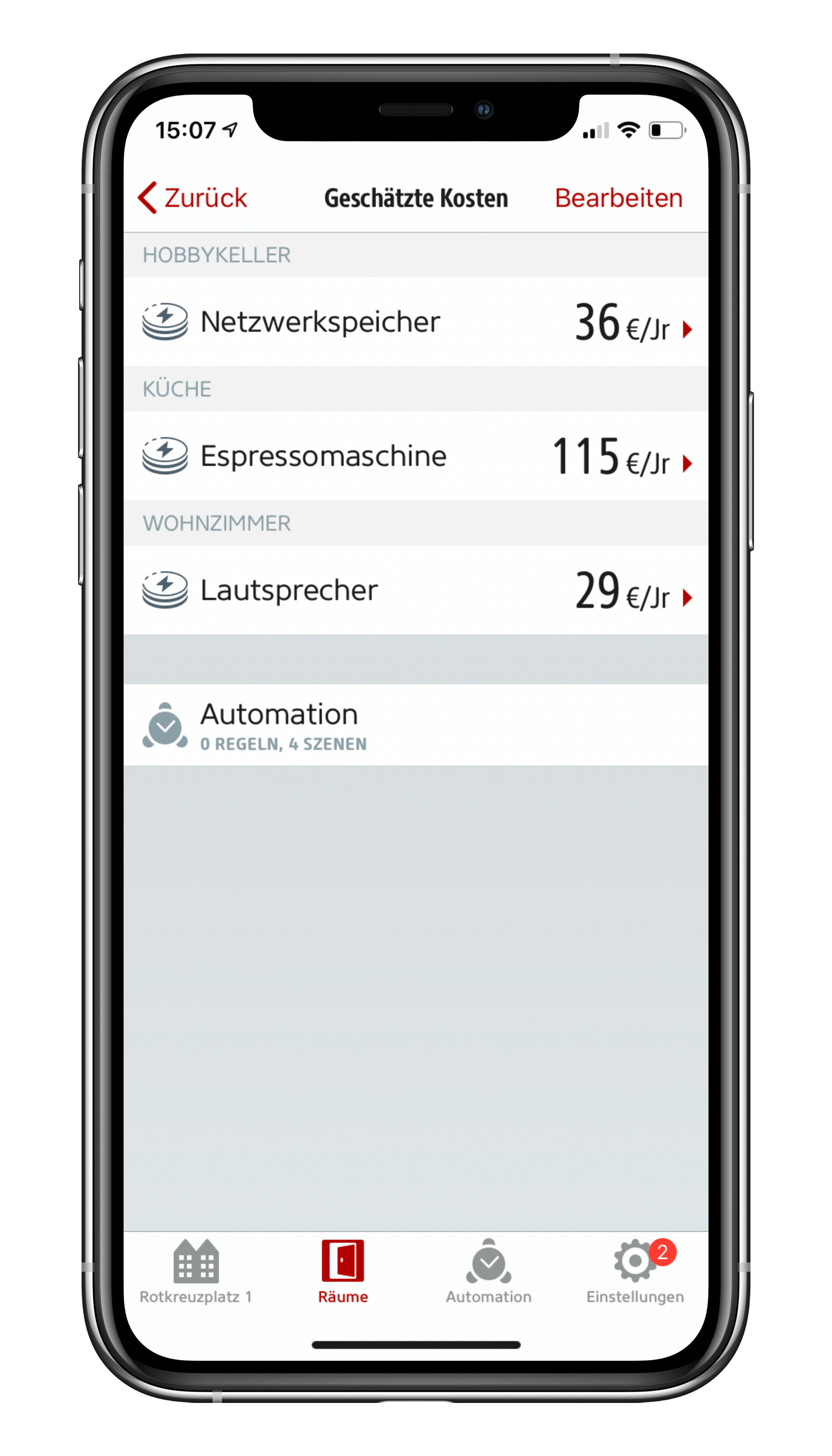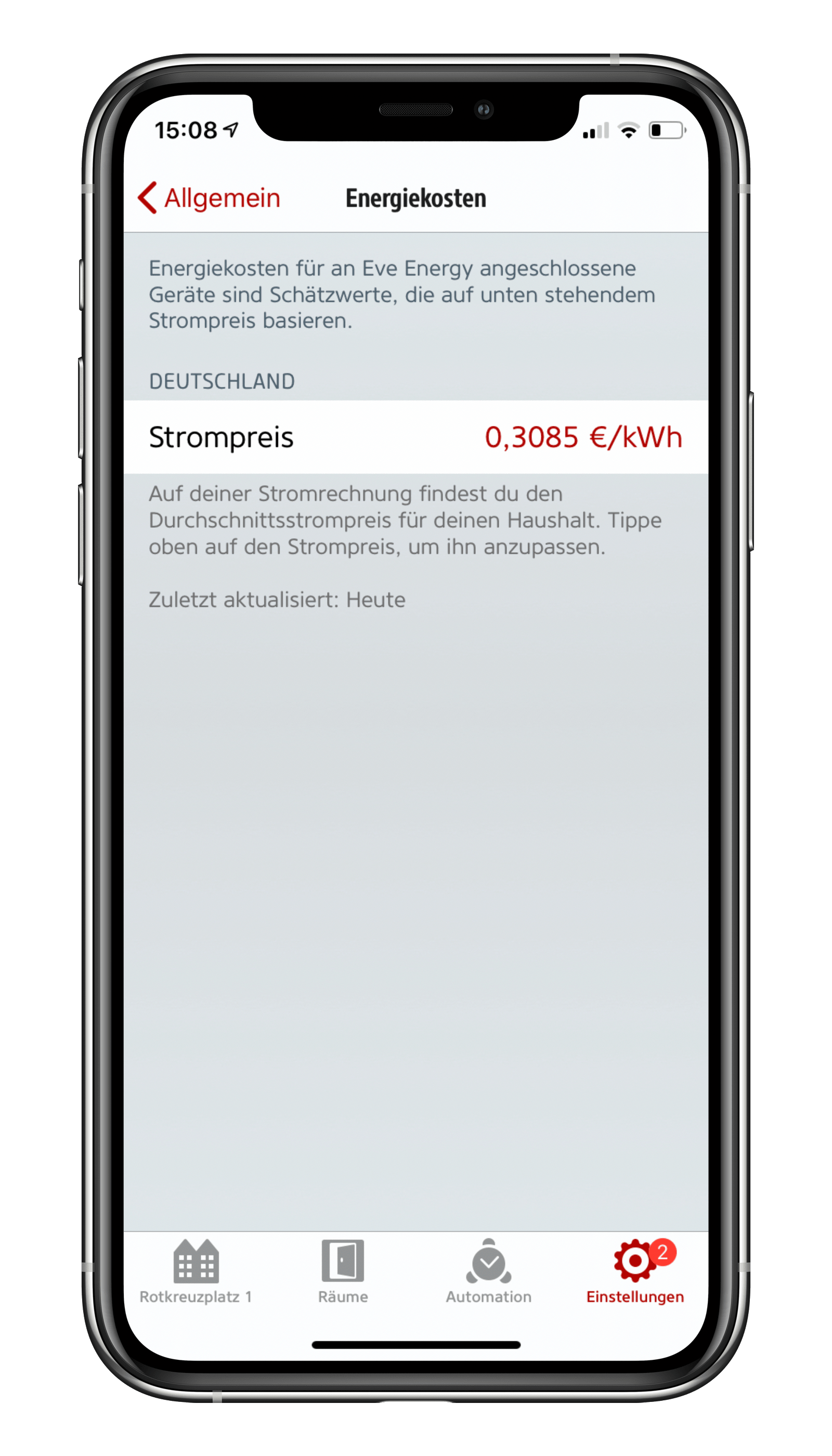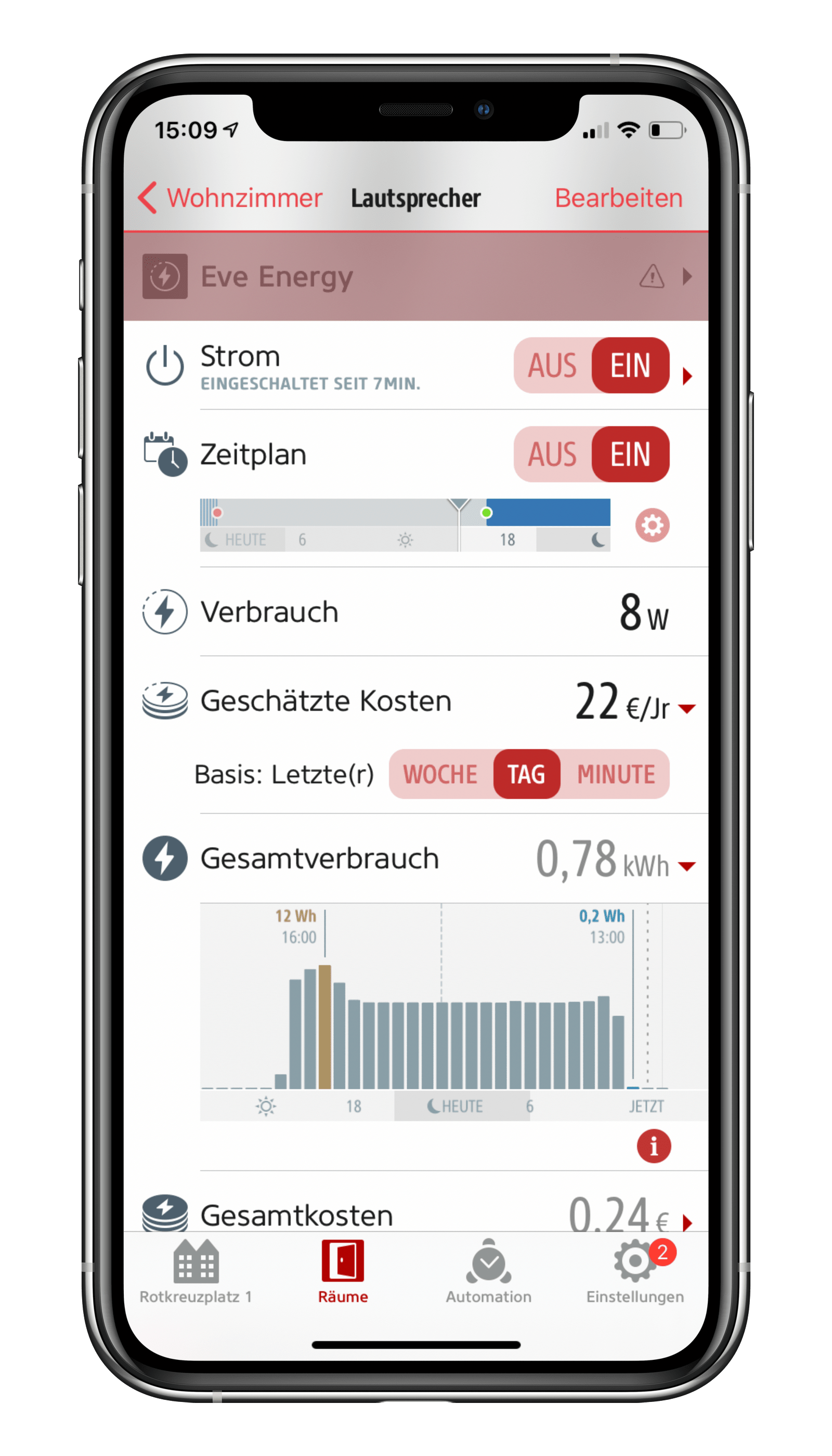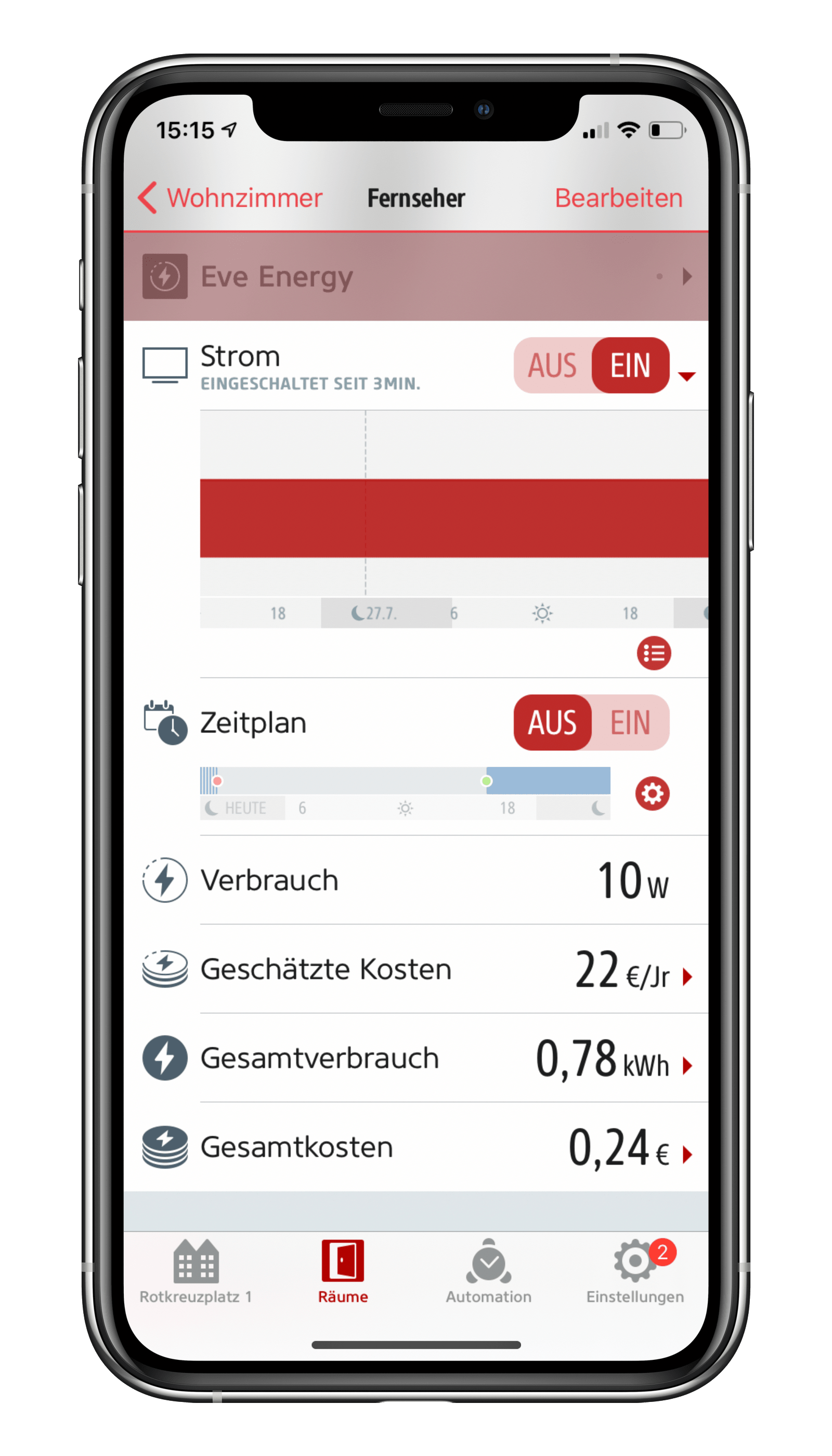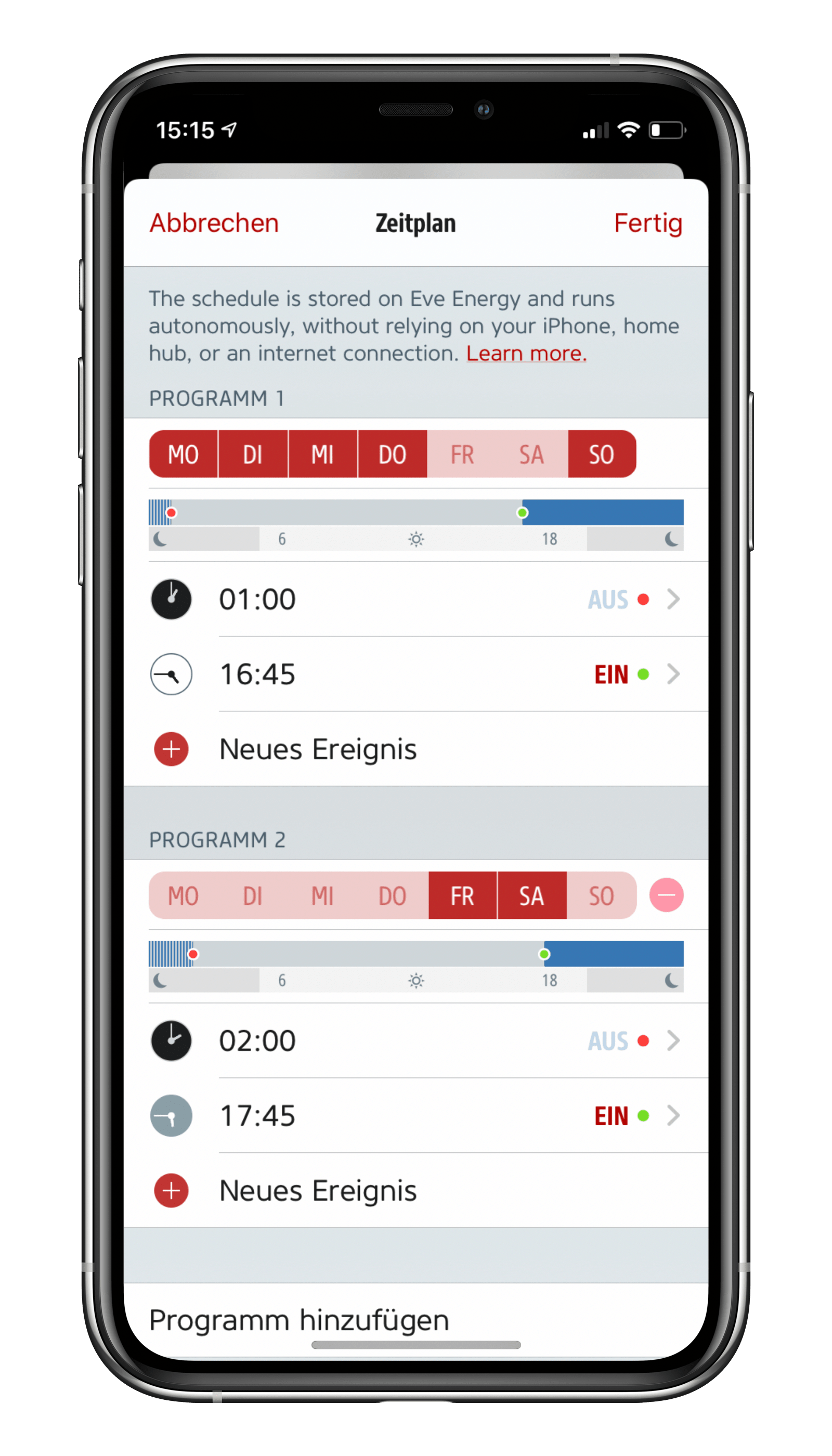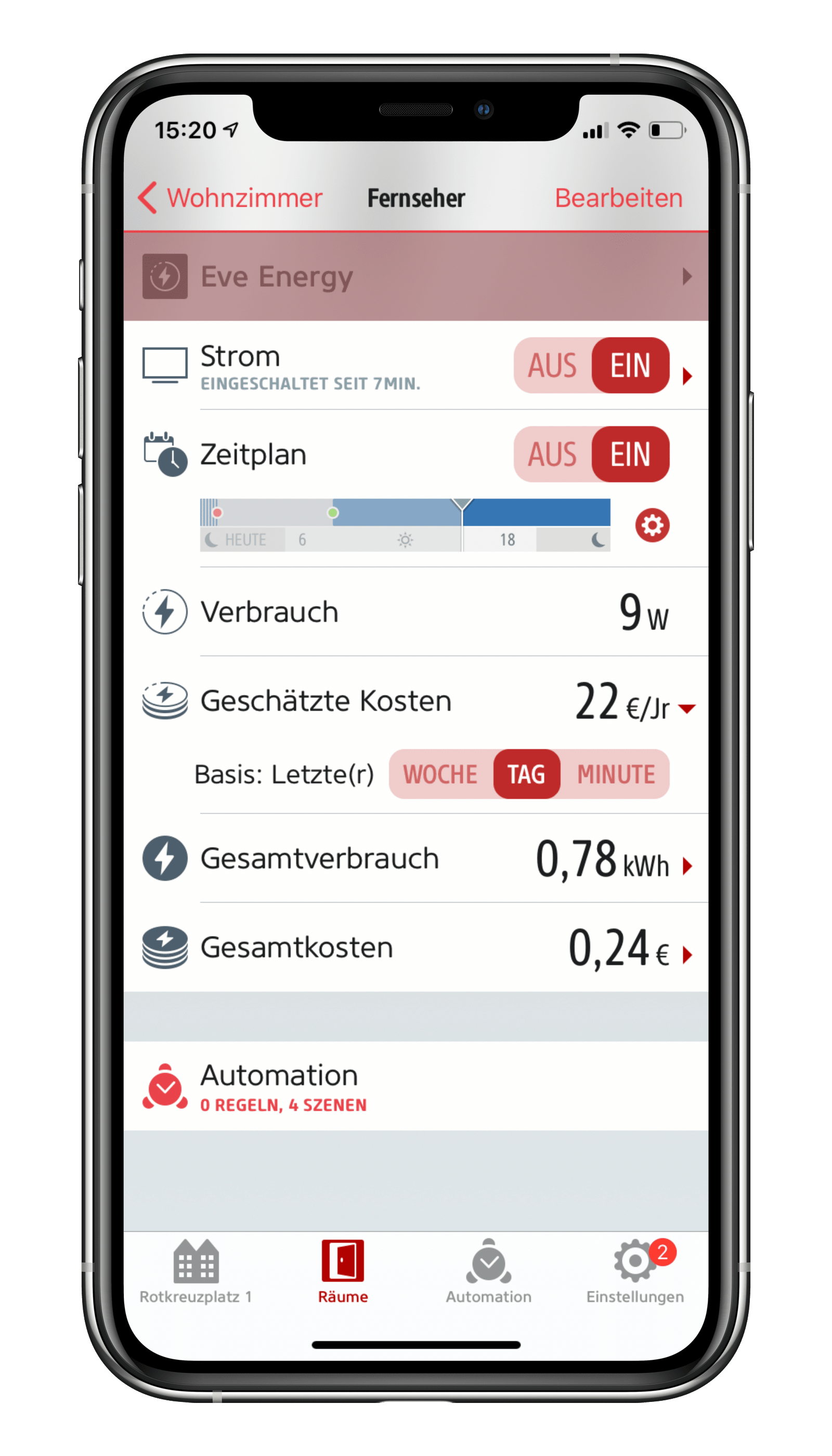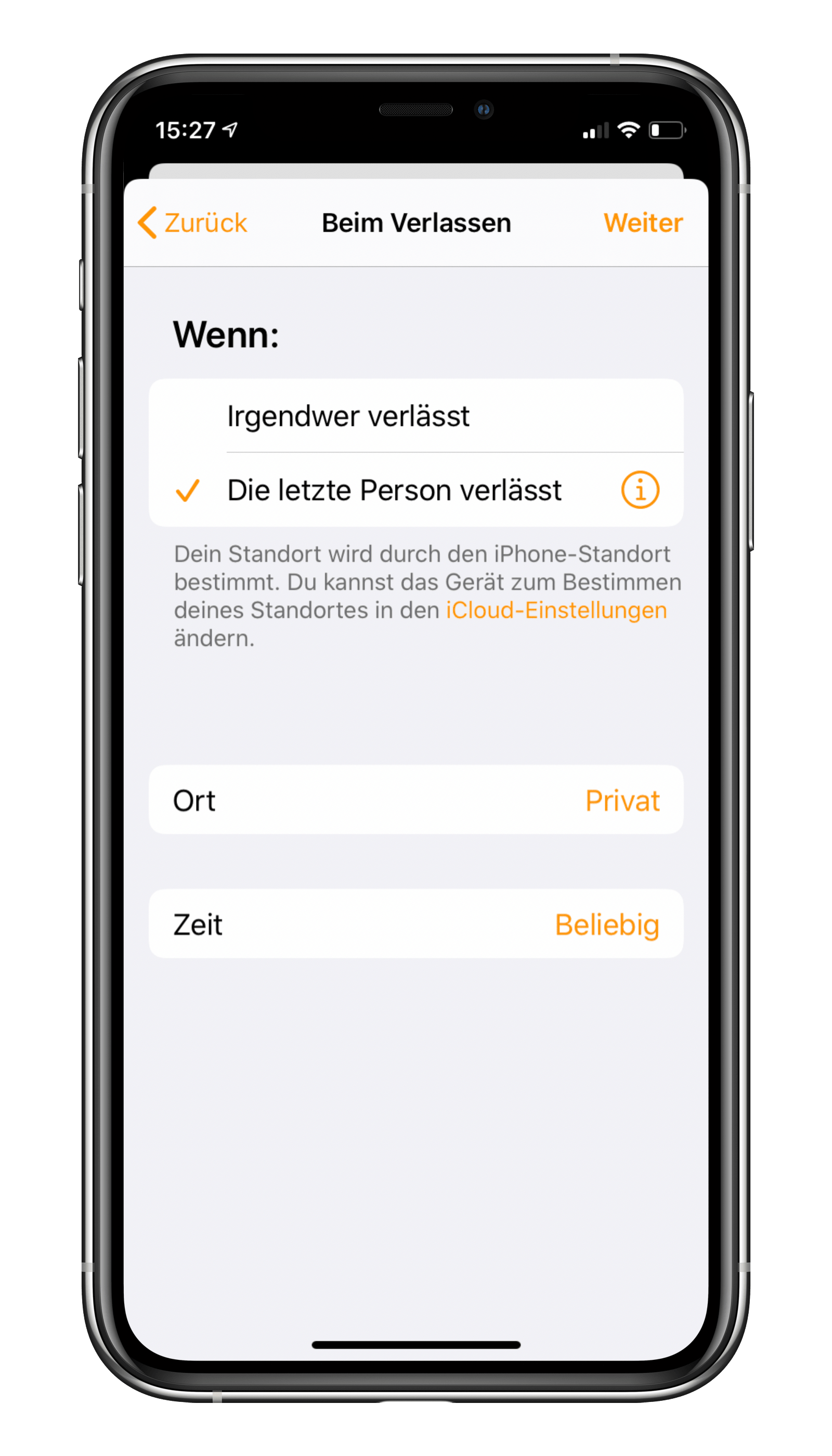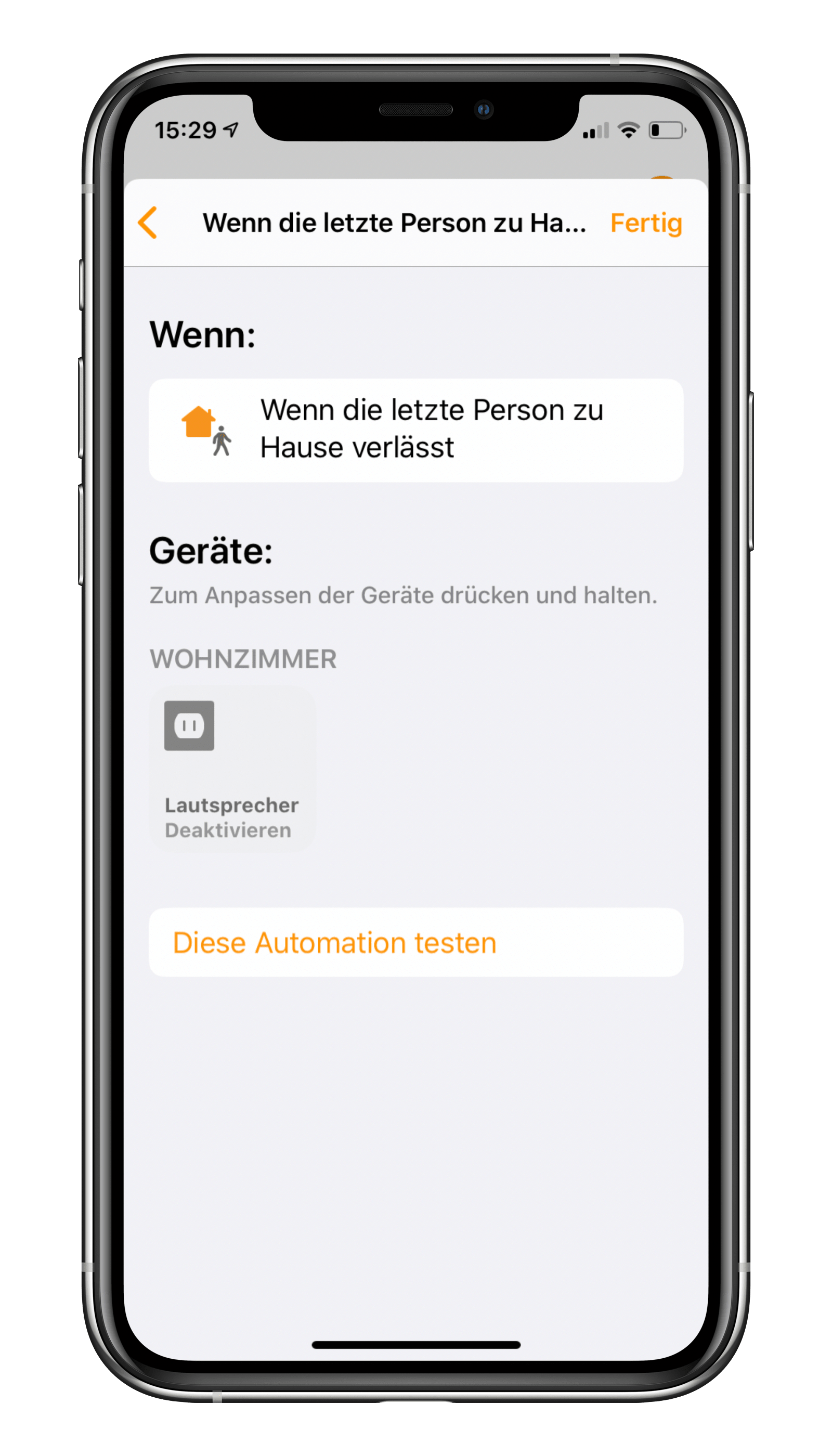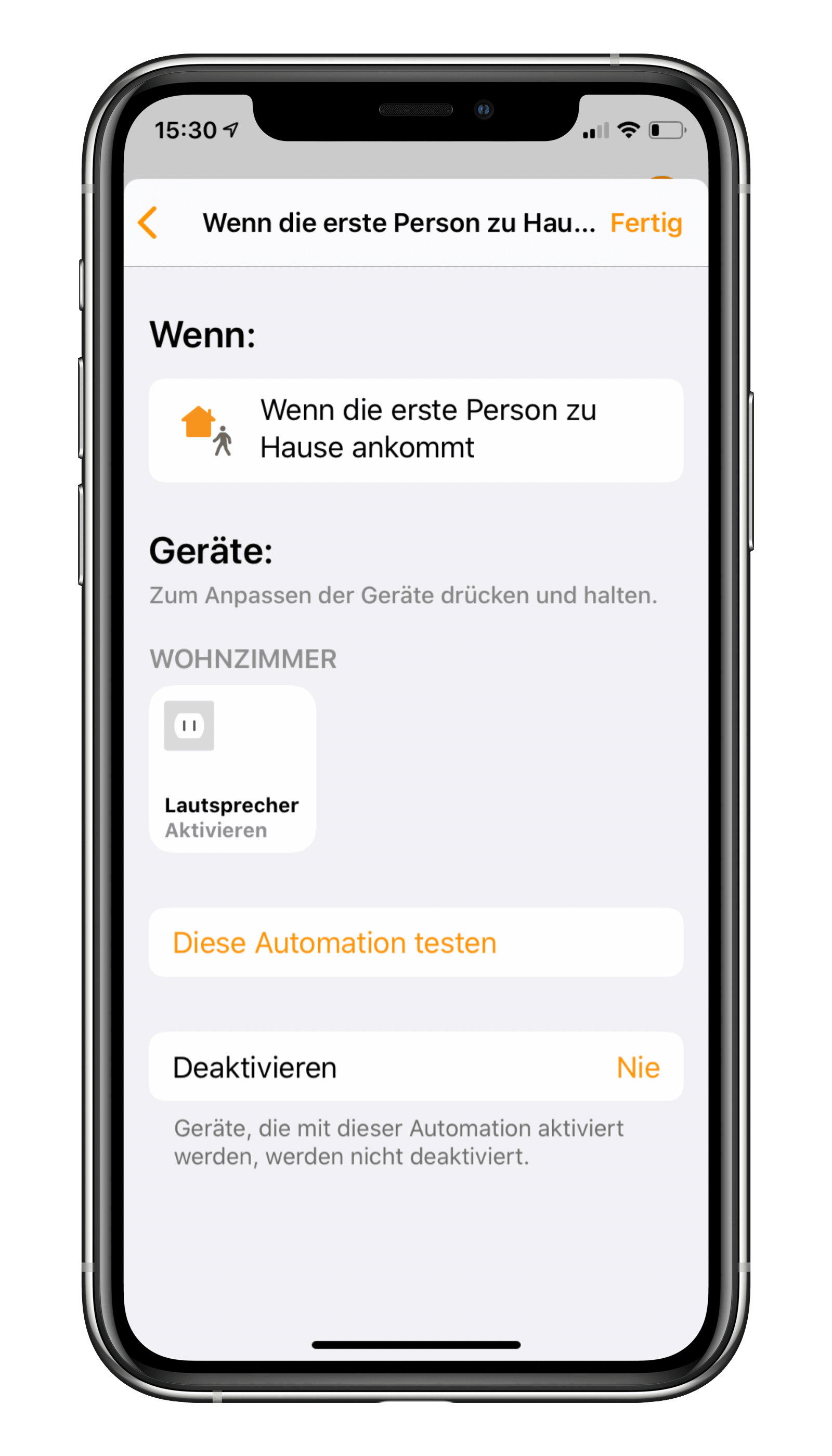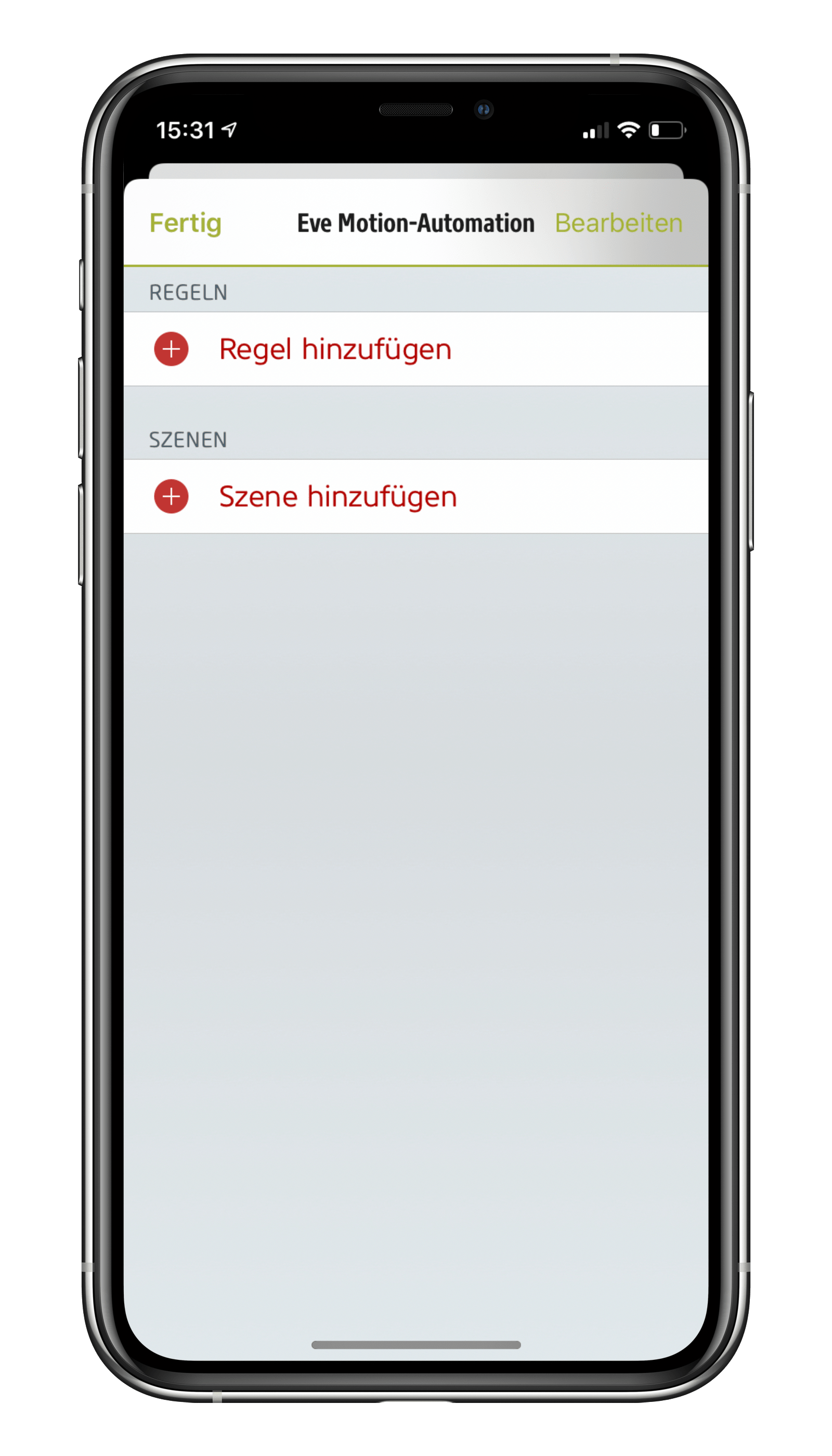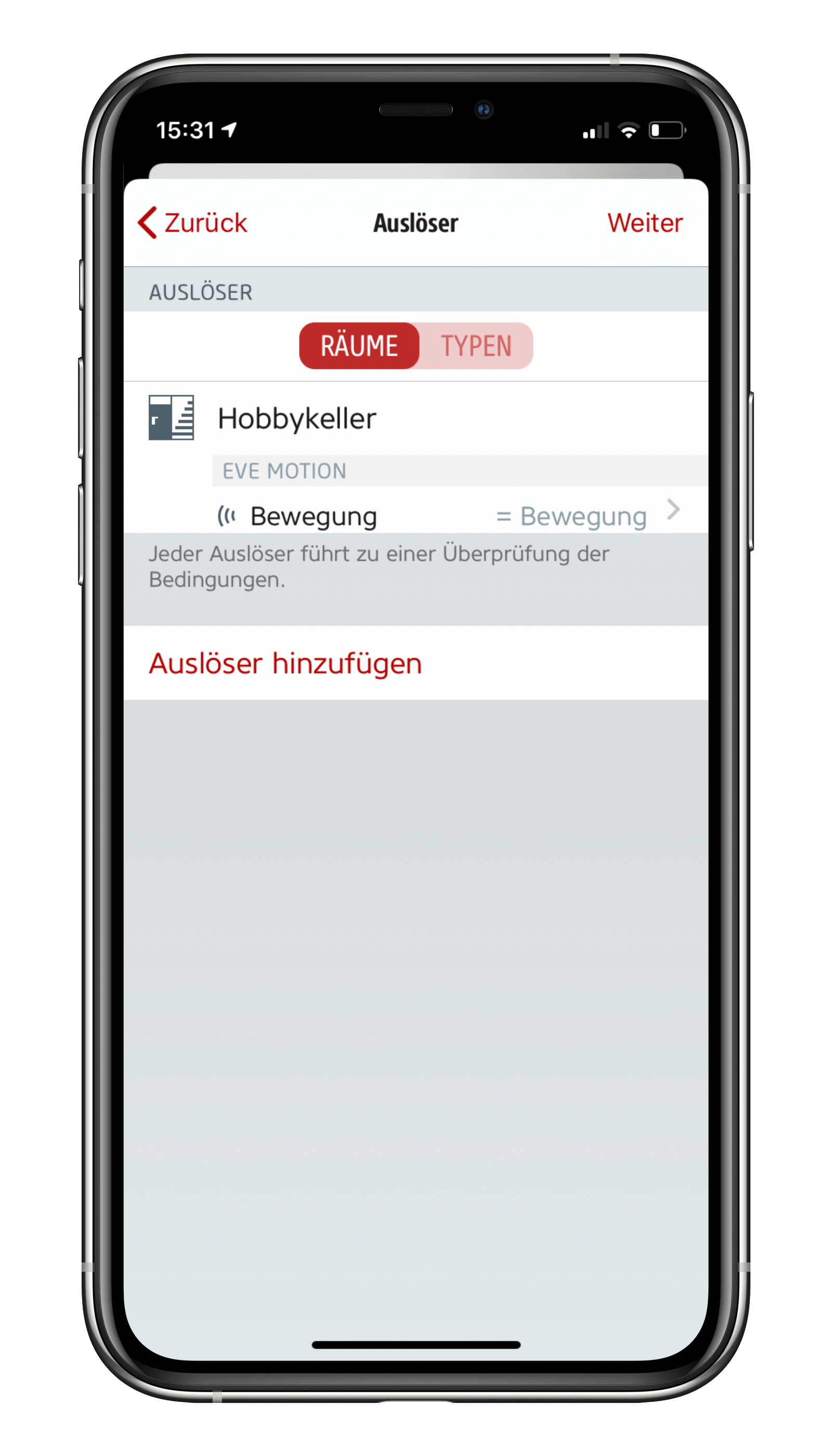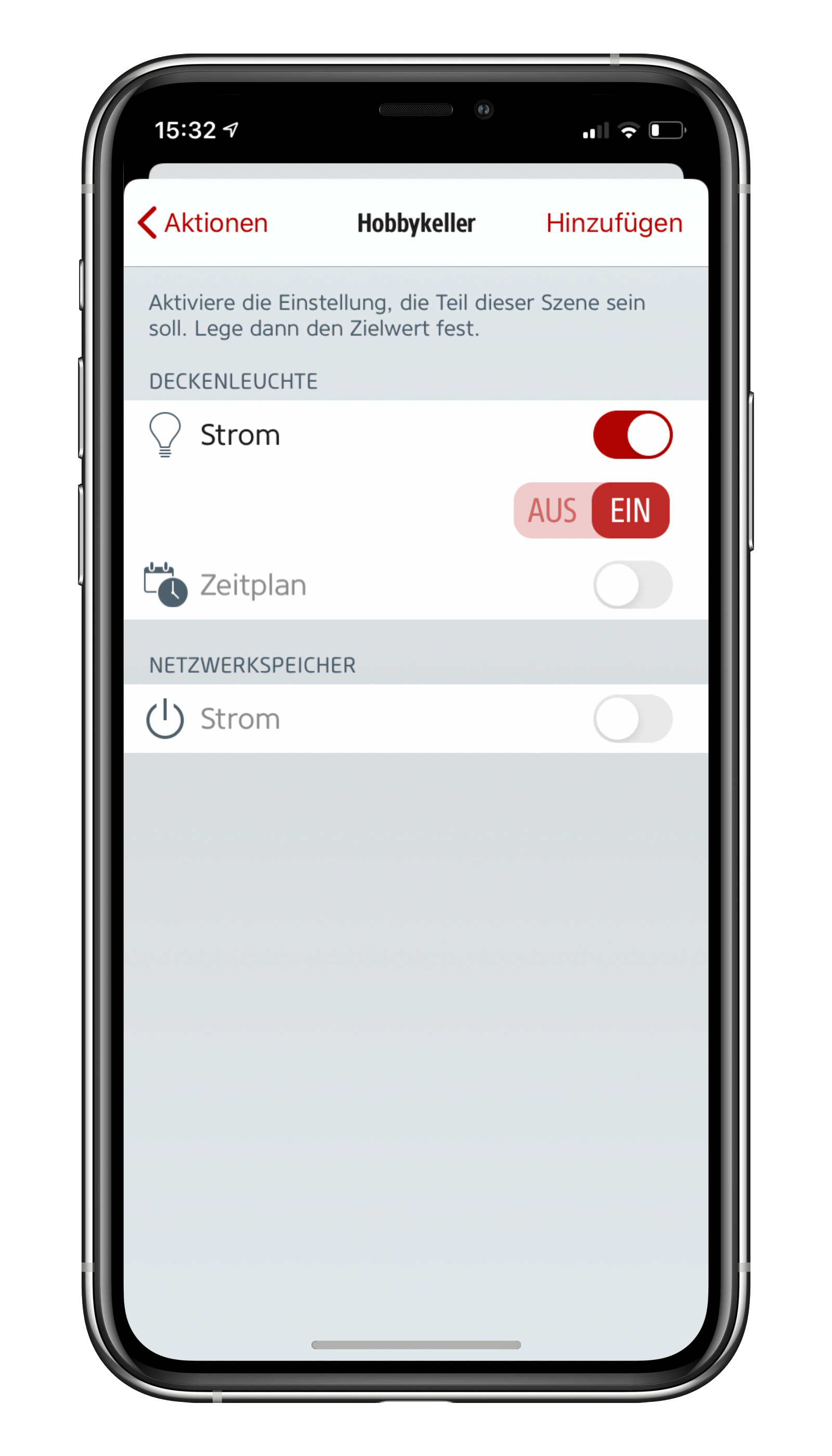Technologischer Fortschritt und gesetzliche Regulierung haben zwar bei vielen Haushaltsgeräten den Stromverbrauch gesenkt. Allerdings sind vom digitalen Assistenten über den Smart-TV bis zum WLAN-Repeater neue Gerätetypen hinzugekommen, die mit ihrer Daueraktivität die Einsparungen effizienter gewordener, klassischer Geräte wieder zu egalisieren drohen.
Die Verbrauchsmessfunktionen von Eve Energy und der Eve-App können helfen, Einsparmöglichkeiten im Haushalt zu erkennen und ohne Verlust an Komfort zu nutzen. Das ist auch deshalb praktikabel, weil Eve Energy mit seiner Bluetooth-Sendeleistung von 1 mW und einem in jedem Zustand deutlich unter 1 W liegenden Stromverbrauch ein ausgesprochener Standby-Stromsparer ist – anders als permanent mit einem WLAN verbundene Stecker-Alternativen. Die Verlässlichkeit von Eve Energy als Strommessgerät wurde von Stiftung Warentest bestätigt – Testurteil "gut".
1. Stromtarif in der Eve-App anpassen
Eve zeigt nicht nur den aktuellen Stromverbrauch des an ein Eve Energy angeschlossenen Verbrauchers an, sondern führt auch Protokoll und schätzt anhand dieser Zahlen sowie des Stromtarifs die jährlichen Energiekosten dieses Geräts.
2. Standby-Stromverbrauch messen, Einsparpotenziale vergleichen
Mit den oben genannten Funktionen der Eve-App und einem tage- oder wochenweise zwischengeschalteten Eve Energy überprüfst du schnell und einfach, ob die smarte Steuerung eines Geräts seinen Standby-Stromverbrauch so senken könnte, dass Geldbeutel und Umwelt davon profitieren. Manches, wie ein für die HomeKit-Funktionen essenzielles Gerät wie der HomePod oder WLAN-Router, scheidet direkt aus, eine Stichprobe wert sind dagegen Audiosysteme wie Soundbars, übereifrige Smart TVs und Set Top Boxen (mehr dazu bei Digitalzimmer).
3. Bei Nichtbenutzung abschalten
Über Zeitpläne
Wenn kräftige Standby-Verbraucher werktags während der Arbeitszeit oder nachts keine Funktion erfüllen, dann sind sie ideale Kandidaten für die zeitplangesteuerte Abschaltung.
Über Anwesenheit
Wenn niemand zuhause ist, wartet der vernetzte Lautsprecher vergeblich auf Befehle. Programmiere Eve Energy so, dass er nur während der Anwesenheit von Hausbewohnern auf Standby ist.
Über Sensoren
Kurz Werkzeug aus dem Abstellraum geholt, nicht wieder zurückgebracht, stundenlang Licht angelassen. Wenn dir das öfter passiert, dann stelle doch eine mit Eve Energy verbundene Lampe und einen Bewegungssensor wie Eve Motion auf, damit das Licht von selbst ausgeht.
Elegant an dieser Lösung ist, dass Eve Motion bei jeder weiteren Bewegung die aktive Szene "erneuert", So bleibt dir erspart, plötzlich im Dunkeln zu stehen und das Licht herbeiwinken zu müssen.

Erfordert iOS/iPadOS 16.4 (oder neuer) / Android™ 8.1 (oder neuer), Matter Controller / Thread Border Router

Erfordert iPhone oder iPad mit der neuesten Version von iOS/iPadOS, HomePod oder Apple TV (4. Generation oder neuer) als Steuerzentrale, WLAN-Netzwerk (2,4 GHz 802.11b/g/n)

Erfordert iOS/iPadOS 16.4 (oder neuer) / Android™ 8.1 (oder neuer), Matter Controller / Thread Border Router

Erfordert iOS/iPadOS 16.4 (oder neuer) / Android™ 8.1 (oder neuer), Matter Controller / Thread Border Router
Auch interessant.
Eve Energy – Alle Funktionen
Steckdosen mit HomeKit-Technologie machen deinen Einstieg ins vernetzte Zuhause einfach und intuitiv. Im Handumdrehen richtest du sie ein, wertest Lampen oder Geräte mit ihnen auf und steuerst sie per App, über leicht erlernbare Sprachbefehle, nach Zeitplan oder sogar durch deine Anwesenheit.
Einbruchschutz mit HomeKit
Wer einbricht, der geht heimlich vor, und das kann er am besten in dunkler und wenig belebter Umgebung. Schutz vor Wohnungseinbrüchen ist deshalb besonders im Herbst und Winter wichtig, aber nicht nur dann. Wenn du HomeKit-Geräte einsetzt, die du vielleicht sogar über eine Steuerzentrale automatisieren kannst, dann stehen dir von der einfachen Anwesenheitssimulation bis hin zum zertifizierten Profi-Alarmsystem zahlreiche Optionen zur Verfügung, deine Räumlichkeiten abzusichern.
Mit Eve Energy den perfekten Espresso genießen
Da in diesem Jahr unsere Reise nach Italien ausfallen musste, haben wir uns kurzerhand entschlossen, das italienische Lebensgefühl nach Hause zu holen. Also sorgt nun unsere neue Siebträgermaschine für Dolce Vita in den eigenen vier Wänden – wäre da nur nicht die Zeit, die die Maschine vorheizen muss, um den perfekten Espresso zu kredenzen....